- Tủ lạnh giảm sốc đến 50% Khuyến mãi mới
- SALE KHỔNG LỒ - GIẢM SỐC 21 - 50%
- Tháng Panasonic - quà ngập nhà
- Đổi tủ lạnh - Máy lạnh cũ lấy PANASONIC thu hồi 2 triệu
- Đổi máy giặt cũ lấy PANASOIC thu hồi 2 triệu
- Tháng 9 may mắn cũng Panasonic
- Nội thất sale khổng lồ
![Khuyến mãi mới]()
- Gia dụng giảm sốc đến 50%
- Di động giảm sốc đến 50%
- Trả góp 0% & Khuyến mãi
- Kinh nghiệm mua sắm
- Tư vấn laptop
- Tư vấn Điện tử
- Tư vấn Điện lạnh
- Tư vấn Di động - Tablet
- Tư vấn Gia dụng
- Tư vấn máy nước nóng
- Tư vấn nồi cơm điện
- Tư vấn lò vi sóng - lò nướng
- Tư vấn bếp ga - bếp Âm
- Tư vấn bếp từ - hồng ngoại
- Tư vấn máy hút khói
- Tư vấn nồi áp suất - hấp
- Tư vấn nồi lẩu điện
- Tư vấn Ấm - ca - bình Đun
- Tư vấn máy xay sinh tố
- Tư vấn bình thủy Điện
- Tư vấn máy ép trái cây
- Tư vấn máy làm sữa đậu nành
- Tư vấn máy pha cà phê
- Tư vấn máy hút bụi
- Tư vấn bàn Ủi
- Tư vấn quạt
- Tư vấn máy sấy tóc
- Tư vấn Đồ dùng nhà bếp
- Tư vấn Đồ dùng gia đình
- Tư vấn thiết bị chiếu sáng
- Tư vấn nồi - chảo
- Tư vấn máy lọc nước
- Tư vấn mua máy đánh trứng
- Tư vấn mua máy rửa chén - sấy chén
- Tư vấn mua máy cạo râu - tông đơ
- Tư vấn mua máy xịt rửa
- Tư vấn mua máy xay thịt
- Tư vấn mua máy đo huyết áp - nhiệt kế
- Tư vấn cân sức khỏe
- Tư vấn ổn áp
- Tư vấn Ghế massage
- Tư vân nồi chiên không dầu
- Tư vấn Phao
- Tư vấn máy hút ẩm
- Tư vấn Cây nước nóng lạnh
- Tư vấn Máy vắt cam
- Tư vấn máy làm tỏi đen
- Tư vấn máy sấy trái cây
- Tư vấn khóa điện tử
- Tư vấn thiết bị sưởi ấm
- Tư vấn viễn thông - vi tính
- Tư vấn nội thất
- Tư vấn sức khỏe & sắc Đẹp
- Mẹo vặt
- App & Game
- AI - Trí tuệ nhân tạo
- Món ngon
Cách tạo Gmail không cần số điện thoại đơn giản, chỉ trong 1 phút
Tác giả: First Page 1Ngày cập nhật: 26/09/2024 13:04:05Tác giả: First Page 112752Khi đăng ký Gmail, thông thường hệ thống sẽ yêu cầu người dùng phải cung cấp số điện thoại để xác minh bảo mật. Điều này nhằm đảm bảo sự an toàn cho người sử dụng nhưng đôi khi lại gây bất tiện trong một số trường hợp. Nếu bạn muốn tạo Gmail không cần số điện thoại thì hãy tìm hiểu bài viết dưới đây!
1. Cách tạo gmail không cần số điện thoại trên máy tính
Có rất nhiều cách tạo gmail không cần sdt để người dùng tùy ý lựa chọn phương thức phù hợp với mình.
1.1. Cách lập gmail không cần số điện thoại đơn giản với cửa sổ ẩn danh
Các bước lập gmail không cần tới số điện thoại với cửa sổ ẩn danh đơn giản như sau:
Bước 1: Trước tiên, người dùng mở trang cửa sổ ẩn danh trên trình duyệt bằng cách nhấn Ctrl + Shift +N.
Bước 2: Tiếp theo, bạn truy cập link accounts.google.com để vào trang đăng ký tài khoản Google.
Bước 3: Bạn điền các thông tin cần thiết theo yêu cầu như: Họ và Tên, Ngày tháng năm sinh, Tên địa chỉ Email muốn tạo và Mật khẩu.
Bước 4: Nhập số điện thoại để nhận mã xác minh.
Bước 5: Cuối cùng, bạn nhấn Tôi đồng ý là xong.
 Bước cuối cùng, bạn nhấn Tôi đồng ý là hoàn tất quy trình tạo gmail.
Bước cuối cùng, bạn nhấn Tôi đồng ý là hoàn tất quy trình tạo gmail.
1.2. Sử dụng cửa sổ dành cho khách để tạo gmail không cần SĐT
Ngoài trình duyệt ẩn danh, Chrome còn cho phép bạn sử dụng cửa sổ dành cho khách để thông tin cá nhân không bị lưu lại. Sau đây là các bước thực hiện tạo gmail không cần số điện thoại trên máy tính bằng cửa sổ dành cho khách chi tiết:
Bước 1: Trước tiên, bạn cần mở Chrome lên rồi nhấn chuột vào phần “Biểu tượng người dùng” (User) ở góc phải màn hình và nhấn vào phần “Khách”.
 Bước thứ nhất, người dùng mở Chrome lên nhấn chuột vào “Biểu tượng người dùng” (User) ở góc phải màn hình và chọn “Khách”.
Bước thứ nhất, người dùng mở Chrome lên nhấn chuột vào “Biểu tượng người dùng” (User) ở góc phải màn hình và chọn “Khách”.
Một cửa sổ trình duyệt mới xuất hiện và hiển thị sẵn chế độ khách cho người dùng.
Bước 2: Tại giao diện, người dùng thực hiện việc truy cập theo đường dẫn “https://accounts.google.com/SignUp”. Tiếp theo, người dùng nhập các thông tin cơ bản theo yêu cầu từ hệ thống trên tab ẩn danh và nhấn vào Tiếp tục.
Bước 3: Tại đây, bạn điền thông tin ngày sinh, giới tính và nhấn “tiếp theo”. Bước này sẽ không yêu cầu bạn nhập số điện thoại và địa chỉ email khôi phục. Tuy vậy, bạn nên điền thêm email khôi phục để khi gặp sự cố có thể lấy lại tài khoản dễ dàng.
Bước 4: Sau khi đã điền các thông tin đầy đủ, màn hình xuất hiện thông báo “Quyền riêng tư và điều khoản”. Bạn để cho máy treo khoảng 1 phút để hệ thống không nghi ngờ là spam.
 Bước thứ tư, khi thấy màn hình xuất hiện thông báo “Quyền riêng tư và điều khoản”, bạn có thể để chế độ treo máy một phút để hệ thống không nghi ngờ spam.
Bước thứ tư, khi thấy màn hình xuất hiện thông báo “Quyền riêng tư và điều khoản”, bạn có thể để chế độ treo máy một phút để hệ thống không nghi ngờ spam.
Bước 5: Sau cùng, bạn nhấn mục “Tôi đồng ý” là tạo Gmail không cần số điện thoại thành công.
1.3. Hướng dẫn tạo gmail không cần số điện thoại bằng cách dùng user mới
Dùng user để tạo Gmail không cần số điện thoại là cách thức đăng ký tài khoản phức tạp và mất nhiều thời gian nhất. Tuy nhiên, độ hiệu quả của cách thức này lại cao hơn những cách khác, thao tác đơn giản như sau:
Bước 1: Đầu tiên, người dùng mở trình duyệt web Chrome trên máy lên rồi nhấn Ctrl + H. Hoặc nhấn nút biểu tượng dấu 3 chấm dọc bên phải màn hình, rồi nhấn vào Lịch sử và chọn Lịch sử để mở ra thông tin về truy cập website người dùng trước đó.
Bước 2: Kế tiếp, bạn vào Xóa lịch sử trình duyệt web, chọn từ trước đến nay và nhấp chọn Xóa dữ liệu trong phần Phạm vi thời gian.
 Lúc này, người dùng xóa lịch sử trình duyệt web, chọn từ trước đến nay và Xóa dữ liệu trong mục Phạm vi thời gian.
Lúc này, người dùng xóa lịch sử trình duyệt web, chọn từ trước đến nay và Xóa dữ liệu trong mục Phạm vi thời gian.
Bước 3: Ở góc bên phải giao diện, người dùng nhấn nút có biểu tượng user và chọn Quản lý mọi người.
 Bạn nhấn nút có biểu tượng user và chọn Quản lý mọi người ở góc bên phải giao diện.
Bạn nhấn nút có biểu tượng user và chọn Quản lý mọi người ở góc bên phải giao diện.
Bước 4: Tại giao diện, bạn nhấn vào Thêm để tạo thêm tài khoản mới.
 Sau đó, người dùng nhấn Thêm để có thể tạo thêm tài khoản mới.
Sau đó, người dùng nhấn Thêm để có thể tạo thêm tài khoản mới.
Bước 5: Lúc này, người dùng chọn biểu tượng User ở góc phải màn hình và nhấn nút Bật tính năng đồng bộ hóa.
 Ở góc phải màn hình, bạn chọn biểu tượng User và nhấn Bật tính năng đồng bộ hóa.
Ở góc phải màn hình, bạn chọn biểu tượng User và nhấn Bật tính năng đồng bộ hóa.
Bước 6: Sau đó, bạn nhấn vào Tạo tài khoản rồi điền các thông tin vào ô tương ứng mà hệ thống yêu cầu.
Bước 7: Sau khi đã điền các thông tin chính xác, bạn nhấn đồng ý các điều khoản sử dụng là đã thành công lập Gmail không cần số điện thoại.
2. Chi tiết cách tạo gmail không cần số điện thoại trên điện thoại
Cả điện thoại iPhone và Android đều cho phép người dùng lập Gmail không cần số điện thoại với các bước cụ thể sau:
Bước 1: Bạn khởi chạy ứng dụng Gmail được cài đặt trên thiết bị và nhấn biểu tượng tài khoản ở góc phải rồi chọn Thêm tài khoản khác.
Bước 2: Tại cửa sổ thiết lập, bạn chọn vào Google.
Bước 3: Ở bước này, người dùng vào mục Dành cho mục đích cá nhân của tôi và bấm Tiếp theo.
 Người dùng mở ứng dụng Gmail, nhấn biểu tượng tài khoản ở góc phải và chọn Thêm tài khoản khác. Sau đó, bạn lại chọn vào Google, tới mục Dành cho mục đích cá nhân của tôi rồi nhấn Tiếp theo.
Người dùng mở ứng dụng Gmail, nhấn biểu tượng tài khoản ở góc phải và chọn Thêm tài khoản khác. Sau đó, bạn lại chọn vào Google, tới mục Dành cho mục đích cá nhân của tôi rồi nhấn Tiếp theo.
Bước 4: Ở bước này, bạn điền đầy đủ các thông tin Họ tên, Ngày tháng năm sinh và giới tính rồi ấn chọn Tiếp theo. Chọn tên gmail gợi ý hoặc vào Tạo địa chỉ Gmail của riêng bạn để tự điền tên tài khoản theo ý muốn và bấm Tiếp theo.
 Bạn điền các thông tin Họ tên, Ngày tháng năm sinh, giới tính rồi nhấn Tiếp theo. Kế tiếp, bạn chọn tên gmail gợi ý hoặc Tạo địa chỉ Gmail của riêng bạn rồi nhấn Tiếp theo.
Bạn điền các thông tin Họ tên, Ngày tháng năm sinh, giới tính rồi nhấn Tiếp theo. Kế tiếp, bạn chọn tên gmail gợi ý hoặc Tạo địa chỉ Gmail của riêng bạn rồi nhấn Tiếp theo.
Bước 5: Nhập mật khẩu bạn muốn đặt và chọn vào Tiếp theo.
Bước 6: Tại mục thêm số điện thoại xác minh, bạn ấn vào Bỏ qua để hoàn tất việc tạo tài khoản.
 Cuối cùng, bạn nhập mật khẩu muốn đặt và chọn Tiếp theo, bỏ qua mục thêm số điện thoại xác minh để tạo tài khoản thành công.
Cuối cùng, bạn nhập mật khẩu muốn đặt và chọn Tiếp theo, bỏ qua mục thêm số điện thoại xác minh để tạo tài khoản thành công.
3. Tại sao không tạo được gmail khi không có số điện thoại?
Nguyên nhân mà người dùng không tạo được tài khoản Gmail khi không có số điện thoại là:
Bạn thực hiện thao tác lập gmail bị thiếu hoặc không đầy đủ các bước như hướng dẫn. Bất kể một thao tác nào bị thiếu cũng làm thất bại quy trình đăng ký.
Người dùng làm các thao tác quá nhanh khiến cho hệ thống đặt ra nghi vấn spam nên không thể lập Gmail không cần số điện thoại được.
Nếu bạn không thành công với cách đăng ký qua cửa sổ ẩn danh và cửa sổ dành cho khách có thể áp dụng cách dùng user, tuy phức tạp những tỷ lệ thành công lại cao hơn.
4. Các câu hỏi liên quan
Sau đây là những câu hỏi thường gặp liên quan đến cách tạo gmail không cần sđt để người dùng nắm bắt:
4.1. Có nên tạo tài khoản gmail không cần số điện thoại không?
Cách tạo gmail không cần số điện thoại có thể thực hiện dễ dàng thông qua lỗ hổng từ ứng dụng Gmail. Tuy nhiên, Gmail là tài khoản được dùng nhiều nhất để tạo và liên kết với các ứng dụng khác như: Facebook, Youtube, Instagram, CH Play,… Điều này cho thấy tài khoản Gmail là cánh cửa vững chắc giúp bảo vệ và bảo mật các tài khoản xã hội khác.
Cho nên, việc lập Gmail không cần số điện thoại là không nên vì làm giảm tính bảo mật cao cho tài khoản. Ứng dụng sẽ không thu được thông tin của người dùng để xác nhận quyền sở hữu, ảnh hưởng trực tiếp đến tính bảo mật của các tài khoản xã hội khác có liên kết với Gmail. Khi xảy ra vấn đề thì người dùng khó khôi phục được tài khoản và dữ liệu lưu trên Gmail. Số điện thoại là phương thức quan trọng giúp Gmail xác thực tài khoản chính xác và nhanh nhất.
4.2. Cách xóa số điện thoại đã đăng ký tài khoản gmail?
Cách thức xóa số điện thoại đã đăng ký tài khoản gmail nhanh gọn như sau:
Bước 1: Trước hết, người dùng vào Gmail trên điện thoại, chọn biểu tượng hình 3 gạch ngang rồi vô Cài đặt và nhấn Tên tài khoản.
Bước 2: Tiếp theo, bạn bấm chọn Thông tin, quyền riêng tư và bảo mật.
 Đầu tiên, bạn vào Gmail trên điện thoại, chọn biểu tượng hình 3 gạch ngang vào Cài đặt và Tên tài khoản; chọn Thông tin, quyền riêng tư và bảo mật.
Đầu tiên, bạn vào Gmail trên điện thoại, chọn biểu tượng hình 3 gạch ngang vào Cài đặt và Tên tài khoản; chọn Thông tin, quyền riêng tư và bảo mật.
Bước 3: Sau đó, người dùng vào mục Thông tin cá nhân rồi chọn Số điện thoại đăng ký, số điện thoại ở giao diện mới và nhấn biểu tượng Thùng rác để xóa.
 Lúc này, bạn chọn Số điện thoại đăng ký, số điện thoại trên giao diện mới mục Thông tin cá nhân rồi nhấn biểu tượng Thùng rác để xóa thành công.
Lúc này, bạn chọn Số điện thoại đăng ký, số điện thoại trên giao diện mới mục Thông tin cá nhân rồi nhấn biểu tượng Thùng rác để xóa thành công.
4.3 Tại sao cần tạo tài khoản gmail?
Gmail là ứng dụng gửi và nhận thư online được ứng dụng phổ biến từ người đi học đến đi làm. Việc tạo một tài khoản Gmail đem đến nhiều lợi ích nổi bật như:
Người dùng có thể trải nghiệm các tiện ích khác của Google như: Google Meet, Google Drive, Google Calendar,...
Lưu trữ dung lượng nhiều tin nhắn Gmail, video và hình ảnh lên đến 15GB hoặc trả thêm phí để mở rộng bộ nhớ.
Bạn có thể tuỳ biến địa chỉ Gmail dành riêng cho doanh nghiệp của mình.
Bài viết trên đây đã hướng dẫn cách tạo Gmail không cần số điện thoại đơn giản chỉ trong một phút trên trình duyệt máy tính hoặc điện thoại. Hy vọng sẽ giúp ích cho người dùng trong việc tạo và sử dụng tài khoản Google để phục vụ công việc, học tập.
TIN CỰC HOT!!! Siêu thị Điện Máy Chợ Lớn hiện có nhiều chương trình ưu đãi dành cho các sản phẩm như điện thoại, máy tính bảng, tivi, tủ lạnh, máy lạnh, máy giặt… cho bạn sở hữu sản phẩm ưng ý với giá “cực hời”. Mua sắm tại đây bạn an tâm sản phẩm cam kết 100% chính hãng, có chế độ bảo hành rõ ràng, hỗ trợ 1 ĐỔI 1 trong 35 ngày (nếu do lỗi nhà sản xuất)... Đặc biệt còn hỗ trợ giao hàng tận nơi miễn phí và có trả góp 0% với thủ tục duyệt vay đơn giản. >> Đừng bỏ qua cơ hội sở hữu sản phẩm yêu thích với mức giá siêu tốt tại Điện Máy Chợ Lớn. Đến trực tiếp cửa hàng gần nhất để được tư vấn hoặc đặt hàng online TẠI ĐÂY. |
Samsung Galaxy Tab S9 Plus (12GB+512GB)
Gọi 19002628 để được giảm thêmSamsung Galaxy Tab S9 (12GB+256GB) Wifi
Giá khuyến mãi:Bài viết liên quan

10+ app dịch tiếng Anh sang tiếng Việt bằng hình ảnh miễn phí, chính xác
3,173
Nox player là gì? Cách tải và cài đặt phần mềm giả lập Nox player
685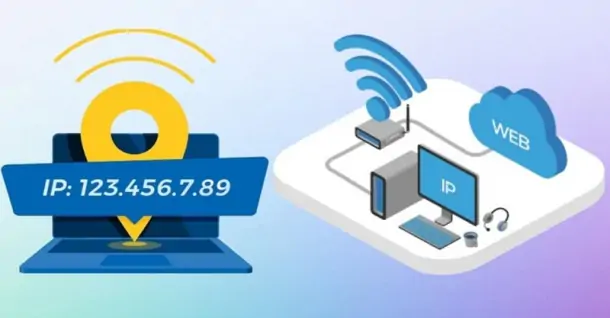
Địa chỉ IP là gì? Cách xem IP trên máy tính, điện thoại nhanh nhất
763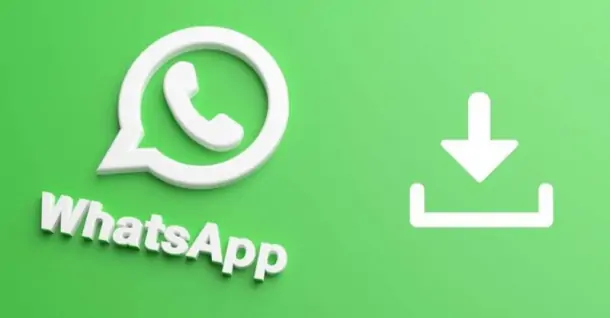
WhatsApp Web là gì? Cách đăng nhập & sử dụng đơn giản, nhanh nhất
4,197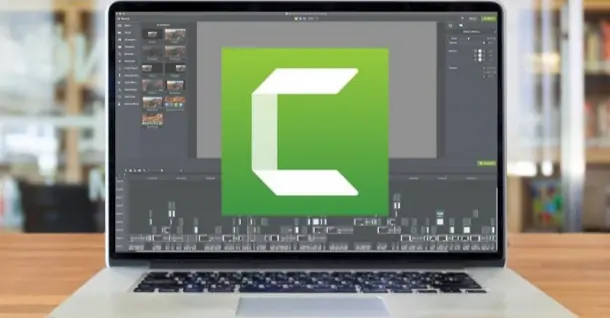
Camtasia là gì? Hướng dẫn chi tiết cách tải và sử dụng dễ dàng
756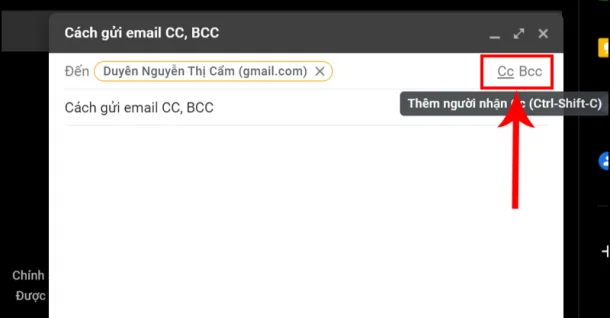
CC là gì trong gmail? Hướng dẫn cách sử dụng CC đúng chuẩn
2,426Từ khóa
Tải app Dienmaycholon
Tải app theo dõi thông tin đơn hàng và hàng ngàn voucher giảm giá dành cho bạn.

Tin nổi bật

Mua Panasonic chuẩn Nhật - Trúng ngay xe điện Nhật
Đón Tết 2026 cùng Panasonic với chương trình “Mua Panasonic chuẩn Nhật, trúng ngay xe điện Nhật” – ưu đãi hấp dẫn, quà tặng đầu xuân đậm chất Nhật Bản ...279
Sắm Tết Rộn Ràng - Ưu Đãi Ngập Tràn
Khách hàng khi mua bất kì sản phẩm thương hiệu LG thuộc danh sách sản phẩm được áp dụng tại mục 5 trong thời gian diễn ra chương trình sẽ nhận được quà tặng Máy hút bụi LG A9T-LITE.DEGPLVN trị giá 24,...1943
Đón Tết Thêm Hên - Vòng Quay May Mắn
Khi khách hàng mua sản phẩm Philips tại hệ thống Siêu Thị Điện Máy - Nội Thất Chợ Lớn gồm: : Bình đun, Máy xay thịt, Máy đánh trứng, Nồi chiên không dầu, Nồi cơm điện, Nồi áp suất, Bàn ủi (bàn là), Má...1661
Mua 1 Tặng 1, An Tâm Thở Sạch Cùng Sharp
Ưu đãi dành cho khách hàng khi mua 01 máy lọc không khí thương hiệu Sharp sẽ được nhận miễn phí 01 màng lọc HEPA Sharp theo mã sản phẩm tương ứng trong thời gian diễn ra chương trình (danh sách chi ti...331
Tặng Thêm 2 Năm Bảo Hành Và 1 Đổi 1 Trong Vòng 90 Ngày
Khách hàng khi mua máy giặt Toshiba tại hệ thống Siêu thị Điện Máy - Nội Thất Chợ Lớn trên toàn quốc (bao gồm online) trong thời gian diễn ra chương trình sẽ được tận hưởng các ưu đãi sau: - Tặn...1346





















